
Ao pesquisar cheats para jogos de PC, você pode ver instruções exigindo que você edite os arquivos de configuração. Por exemplo, Os Sims inclui códigos de depuração dos quais os jogadores podem aproveitar para alterar quase todos os aspectos do jogo. A maneira mais fácil de editar um arquivo de jogo é com um editor de texto simples, como o Bloco de Notas do Windows ou Wordpad. Vamos mostrar como. As informações neste artigo se aplicam amplamente a todos os jogos para PC com Windows. Você precisará saber exatamente quais arquivos você deve alterar para habilitar cheats para jogos específicos. Editar arquivos importantes pode fazer com que os jogos travem, portanto, sempre crie cópias de backup de todos os arquivos que planeja alterar, caso cometa um erro.
Como editar arquivos de configuração para jogos de PC
Dependendo de qual jogo você joga, pode ser necessário editar arquivos que são salvos em vários formatos, mas a maioria dos arquivos que você precisa alterar para habilitar cheats de videogame podem ser abertos com um editor de texto básico. Não importa em qual versão do Windows você joga, a edição dos arquivos de configuração é bastante simples.
-
No Windows File Explorer, clique com o botão direito no arquivo e selecione Abrir com.
-
Selecione um editor de texto, como o Bloco de notas.
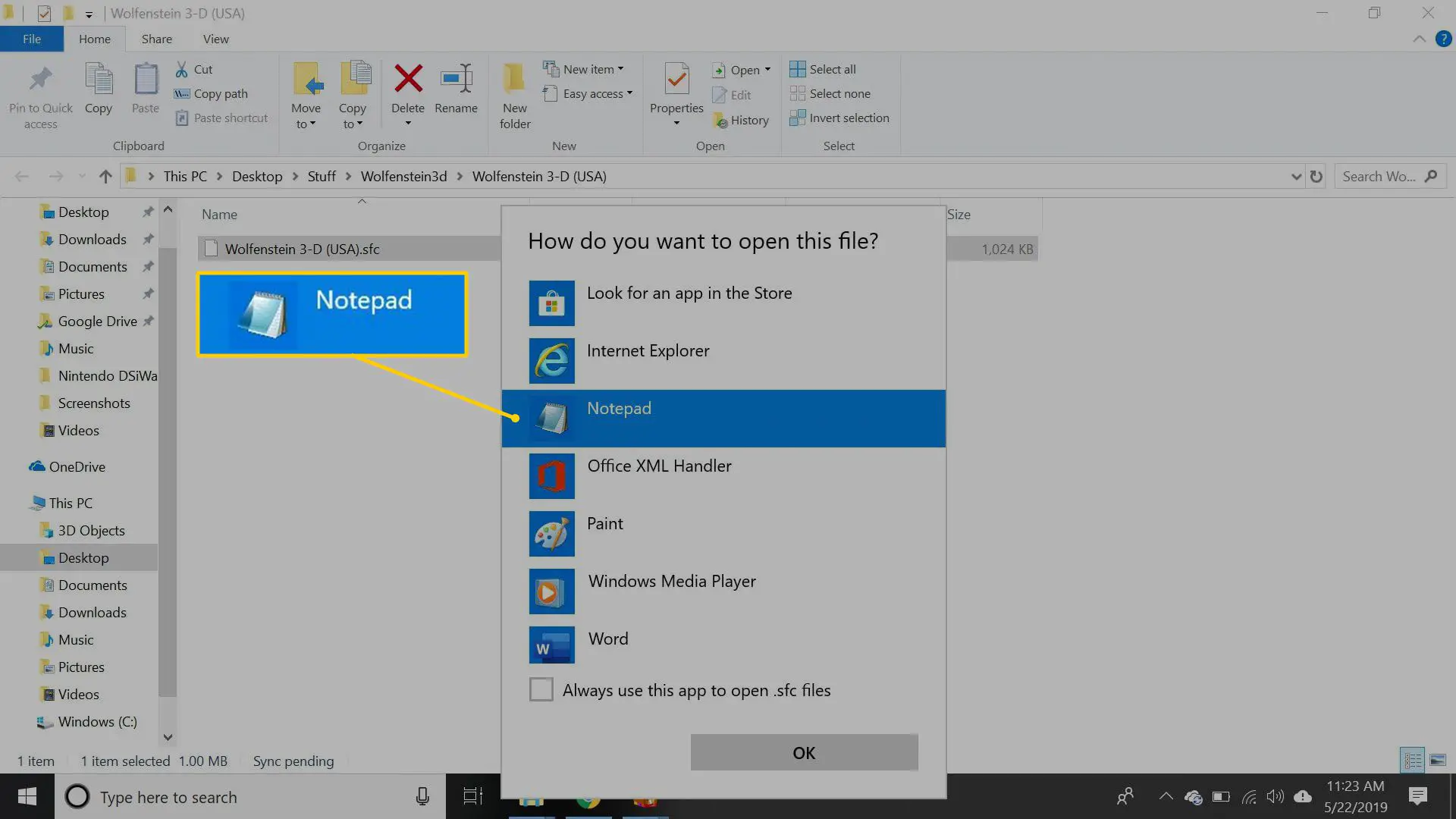
-
Faça as edições necessárias e salve as alterações.
Não tente abrir um arquivo .hex com um editor de texto. Um editor .hex especial é necessário para alterar corretamente esses arquivos.
O que fazer se o seu arquivo não for salvo
Se você fizer modificações e não conseguir salvar o arquivo, ele estará protegido contra gravação. O Windows usa proteção contra gravação para evitar que certos arquivos sejam editados ou alterados. Você verá muito isso com arquivos e pastas do sistema. Para remover a proteção contra gravação de um arquivo:
-
No Gerenciador de arquivos do Windows, clique com o botão direito no arquivo e selecione Propriedades.
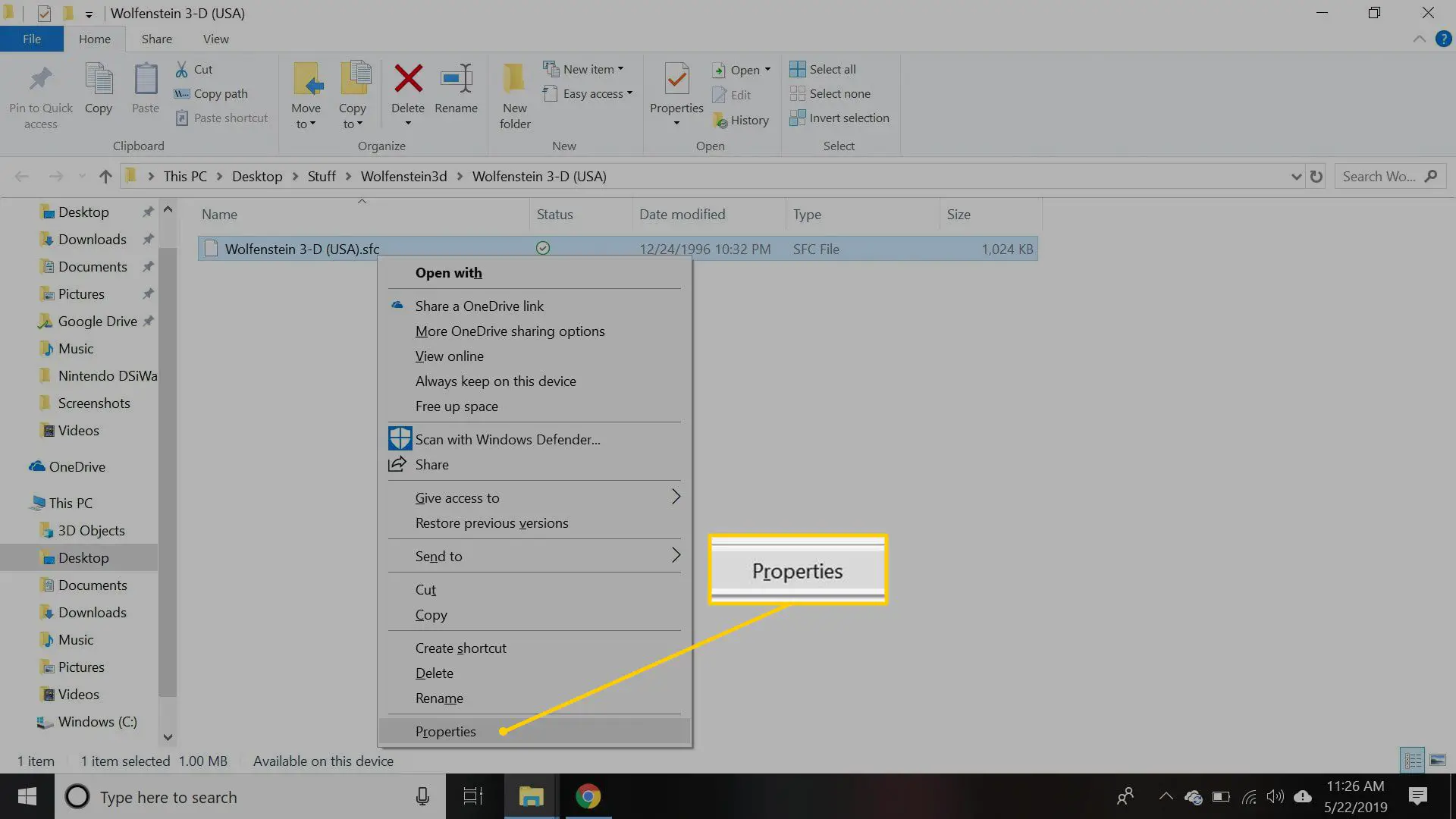
-
Vou ao Em geral guia e limpe o Somente leitura caixa de seleção.
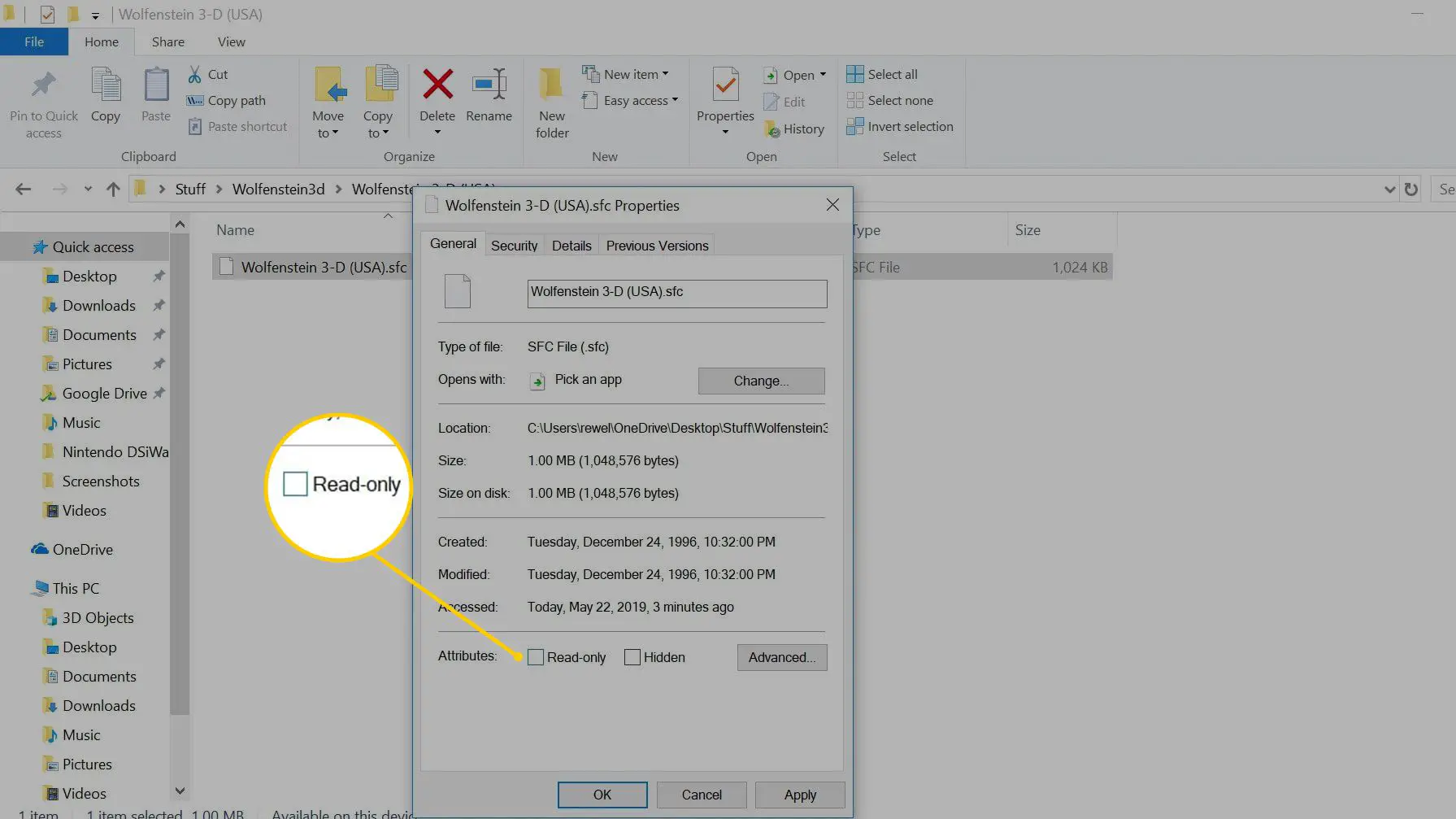
-
Selecione OK para fechar a caixa de propriedades.
Você pode precisar estar conectado ao seu computador com permissões de administrador para fazer essas alterações.
